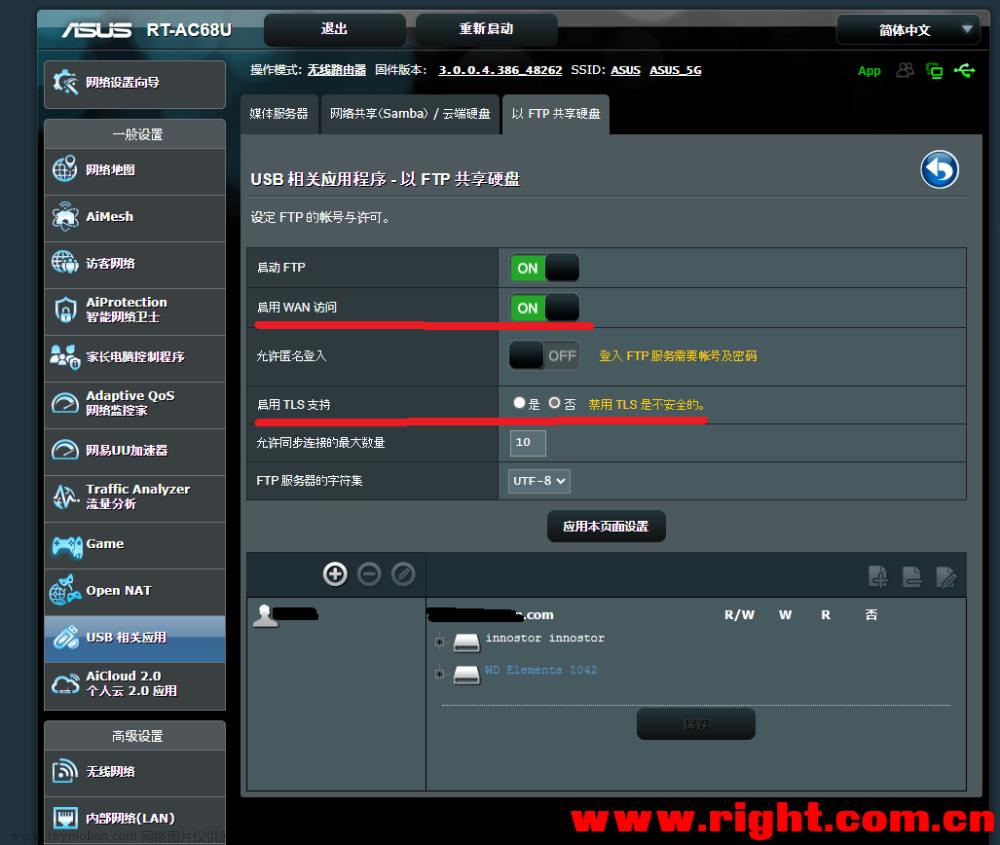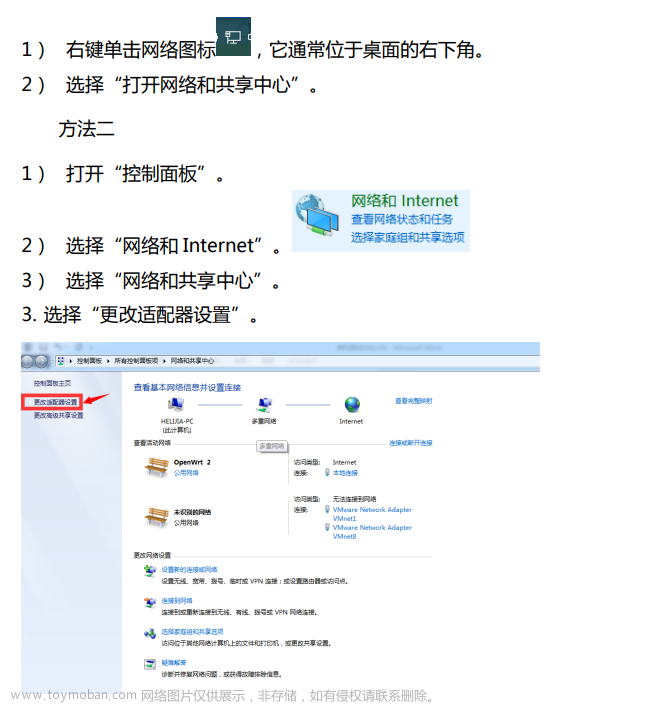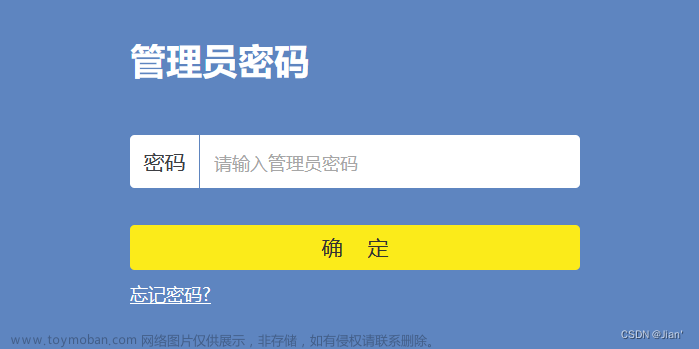目录
1.需要整体理解如何在外网连接家里设备。
2.路由器打通ipv6。
3.移动光猫配置ipv6。
4.动态域名解析(ddns-go)
a.dns服务商权限设置
b.IPv6设置
c.登录账号设置
d.信息查看
5.test-ipv6.com测试成功,但是ping不通
还是ping不通,提出如下可能
8.12更新电信尝试
想从公司访问家里的设备,比较轻松方便的,用向日葵也可以远程。但是家里电脑比较old的了,向日葵开起来,占用内存挺大的,想尝试windows自带的“mstsc”,所以硬着头皮搞ipv6.
(重点提示:先看看你家的路由器是否支持ipv6,如果不支持,又不想更换路由器的,看到这里可以点赞收藏,然后退出了,这里剩下说明的都是基于路由器本身支持ipv6的方案。)
1.需要整体理解如何在外网连接家里设备。
每个设备在接入外网的时候都会分配ipv4,但是ipv4早在2019年前后,被使用完了,所以在公网中可以使用的ipv4已经没了,如果你使用的是普通的宽带(电信、移动、联通等),ipv4的地址是经常变化的,你也可以打电话给运营商,要求他们给你设置固定ipv4(要收费,具体费用要去电话咨询)。
ipv4没了,还有ipv6。ipv6是足够多的,但是ipv6还没有普及,所以你如果要使用,就需要很多层的配置。你可以先测试一下你当前是否支持ipv6(万一你已经能使用了呢),测试方式登录
test-ipv6.com
如果ipv6打通,就会显示的如下结果:

但是这并不意味着你就可以远程了,后面会详细说明。
如果连接不上ipv6,就需要一步步打通
设备---->路由器---->光猫---->internet(外网)设备只要是windows10基本没什么太大问题,如果有问题,再提出来一起探讨。外网本身是支持ipv6的。
所以重点集中在路由器、光猫ipv6打通。
2.路由器打通ipv6。
现在很多路由器都能支持ipv6了,但我用的路由器很老就不支持(咨询过客服说机型太老了,固件也不支持升级了)最后买了一台路由器(TL-XDR6086),可以不用买这么贵的,我是为了后续扩展其他功能买了这个价位的(700左右),支持ipv6的100多就能入手了。
检查你家路由器是否支持ipv6,我这里用tplink为例。电脑设备连接路由器,网址登录192.168.0.1,输入路由器账号密码(实在忘了就重置路由器吧),选择路由设置,看看左侧有没有个ipv6的选项。


如果有,那你的路由器就是支持的,如果没有,再碰碰运气,找到“路由设置--->软件升级”,尝试升级,升级失败,就去tplink找在线客服,问问你这个型号固件能不能升级到可以支持ipv6。(如果都不行就放弃吧,或者换个路由器)

回到“ipv6设置”这里,“ipv6功能”选择“开启”,上网方式选择“自动获取ip地址”。

高级设置这里,要将ipv6的防火墙关闭,这会影响你的正常访问。

到这里,路由器的设置就搞定了(个屁啊,很多网上的教程就告诉你这样搞,然后用tplink拨号,巨麻烦,还要去删掉光猫的拨号配置,一个不小心就直接断网)。
3.移动光猫配置ipv6。
网址输入如下
192.168.1.1
账号:CMCCAdmin
密码:aDm8H%MdA
账号密码可能不同地区会有不同,你们可以根据你们的光猫型号去网上找一下超级用户的账号密码,每个地区基本固定。
进入之后“网络”--->“宽带设置”--->“Internet连接”

连接名称中逐个查找,找到需要拨号的,就是下面需要填写的内容中有用户名、密码的,能修改的就改成ipv4/ipv6都支持的,如果不能修改的,就要删掉重新新建一个,删之前请截图保存所有的配置,以防恢复不了。广东深圳用户名一般是你的"手机号@139.gd",密码在办理宽带的时候可以找工作人员确认,如果忘了或者没有保留,就打电话给10086,确认账号名是什么,然后密码重置,都会通过短信发给你。
最后找到“安全”选项卡--->“防火墙”--->“攻击保护设置”--->“IPv6Session防火墙开关”

后面测试这个开不开都可以,不影响。
到这里基本设置完成了,然后你的电脑打开“网络连接”的页面,找到你连接到路由的适配器

右键“属性”--->“网络选项卡”--->“Internet协议版本6(TCP/IPv6)”勾选,确定保存。然后再右键点击适配器,找到“状态”--->“详细信息”,看看是否有ipv6的信息,如果没有就过一会再看看。

如果没有出现,就再检查一下上面操作有没有漏什么。如果出现了,就说明你的ipv6已经成功打通了,可以登录test-ipv6.com测试一下ipv6.
到此结束,撒花??放屁嘞。你会发现测试test-ipv6.com能通过,但是ping不通啊。
4.动态域名解析(ddns-go)
实际使用ipv6也会经常变,而且这么长的地址不好记。
解决方法,动态域名解析,我使用的是(ddns-go),在github上有在更新,挺方便的。
GitHub - jeessy2/ddns-go: 简单好用的DDNS。自动更新域名解析到公网IP(支持阿里云、腾讯云、Dnspod、Cloudflare、Callback、华为云、百度云、Porkbun、GoDaddy、Google Domain)https://github.com/jeessy2/ddns-go需要先有个域名,阿里、腾讯等可以买域名回来用,我用的是以前买的.cc的域名,现在不知道还能不能买到.cc的域名。
我这里用腾讯的域名,运行ddns-go,会自动打开一个网页(如果没打开可以手动输入127.0.0.1:9876)。
a.dns服务商权限设置
进入之后,可以选择各个DNS服务商,我用的是DnsPod。你要去DnsPod申请一个Token(一次性的哦,记得复制保存下来),然后附在这个网页中保存。

b.IPv6设置
在下方的IPv6,启用IPv6,获取IP方式是通过网卡获取,这比较准确。然后Domains输入你的域名,如果需要添加其他记录值的,可以参考一下说明进行修改。

c.登录账号设置
最后下面的位置,还有设置账号密码,设置完成之后需要记住,如果忘记了,需要在c盘的c:\users\Administration\.ddns_go_config.yaml中去查询你保存的账号密码。

d.信息查看
最后点击保存, 在右上角日志中,你可以看到ddns-go的操作,如果出现问题就可以针对性去检查时哪里的问题。 
5.test-ipv6.com测试成功,但是ping不通
找了很久的资料,终于在一些小众的论坛上看到了如下的描述。

妈呀,我一开始的所有ipv6地址,都是f开头的啊(截图里面看到的是我成功修改之后的),原来我的ipv6一直是内网的,难怪ping不通啊。
所以哪里出的问题,我回到了光猫的网页,找到“诊断”,尝试ping我的内网ipv6,结果不通?

所以说明从光猫到我的电脑,就已经断了。
那就进入tplink的管理页面,在“基本设置”ipv6地址这里,获取的是2开头的地址,说明路由器获取的地址已经暴露在公网了,但是连接路由器的设备,地址是f开头的,说明是路由器的设置还有些问题。
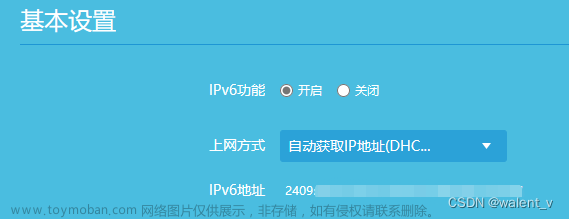
后来在“高级设置”,ipv6地址获取协议选择“SLAAC”,“前缀授权开启”。确认保存,然后等一会。

重新查自己电脑的ip地址,变成2开头了。复制电脑的ipv6地址,回到光猫页面,“诊断”,ping ipv6地址,最后成功ping通。
再尝试用手机下载一个可以ping ip的软件,断开wifi,用移动网络ping ipv6,成功。
到这里,还没结束,有些朋友的ipv6地址已经是2开头的,但依旧不能ping通。
我实践了一下,在公司电脑ping 家里的ipv6,失败,手机却可以。
还是ping不通,提出如下可能
1.之前看到有些文章提到,各个运营商之间并不互通,移动ping移动ipv6可以,但是电信ping移动就不行,如果真的是的话,可能就一直用不上了。
2.发起ping的电脑通过路由器上网,ping端路由器或者光猫不支持ipv6,那可能无法收到回应的数据包。
后面会再做一些尝试,找找资料看看有没有办法解决或者说明。
8.12更新电信尝试
在自己家里的电信网络尝试了一下,ipv6整个是搭建好了,但是因为用的是小米路由器,不支持slaac,路由器下的设备获取的是f开头的ipv6,如果需要支持slaac,看别人说的小米路由器要刷机,这个太麻烦了,因为我是远程到家里电脑查看,不好操作就没有刷机这么复杂的操作了。
但是还是尝试了一下我这台移动运营商的设备ping电信的路由器(路由器的地址是2开头的公网地址),ping失败。
那就再往上一级,从电信光猫ping,光猫的地址肯定是公网地址,但是ping失败。
在我以为真的是运营商之间有限制的时候,我又尝试了一下光猫的上级网关,结果ping成功了。
所以现在猜测电信光猫的上级网关和光猫之间有限制,查了一些资料:
1.光猫上级网关有防火墙之类的限制;文章来源:https://www.toymoban.com/news/detail-679971.html
2.和域名地址前缀位数有关,有些说ipv6地址后面的/60或者/50这些数,是前缀位数,只有/50的才能互相ping,往下就不支持了,对ipv6的协议还不是很懂,前缀位数猜测是和ipv4的子网掩码类似,后续详细了解一下ipv6协议,再做补充。文章来源地址https://www.toymoban.com/news/detail-679971.html
到了这里,关于外网通过ipv6访问家里设备的文章就介绍完了。如果您还想了解更多内容,请在右上角搜索TOY模板网以前的文章或继续浏览下面的相关文章,希望大家以后多多支持TOY模板网!